办公系统字体安装,轻松提升文档排版效果
办公系统字体安装指南:轻松提升文档排版效果
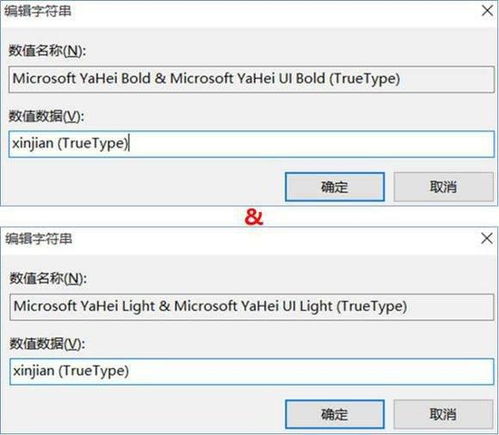
在现代办公环境中,字体作为文档排版的重要组成部分,其选择和安装对于提升文档的美观度和专业性至关重要。本文将详细介绍如何在办公系统中安装字体,帮助您轻松提升文档排版效果。
一、字体下载
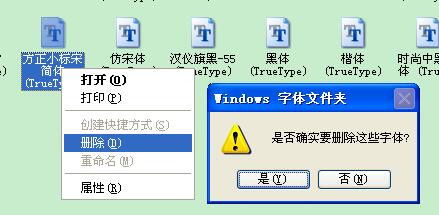
您需要下载您喜欢的字体。互联网上有许多免费且美观的字体资源可供选择。在下载字体时,请注意选择.ttf格式的字体文件,这是Windows系统普遍支持的字体格式。
例如,您可以在网上搜索“免费字体下载”,找到合适的字体网站,下载您需要的字体文件。
二、安装字体
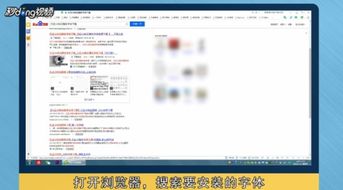
下载好字体文件后,即可开始安装。Windows系统提供了两种安装方法:安装单个字体和批量安装字体。
1. 安装单个字体
将下载的字体文件复制到您的电脑上,右键单击该文件,选择“安装”。稍等片刻,即可完成单个字体的安装。
2. 批量安装字体
如果您需要安装多个字体,可以采用批量安装的方法。将所有字体文件放入一个文件夹中,然后右键单击该文件夹,选择“安装字体”。系统会自动安装文件夹中的所有字体。
三、字体应用
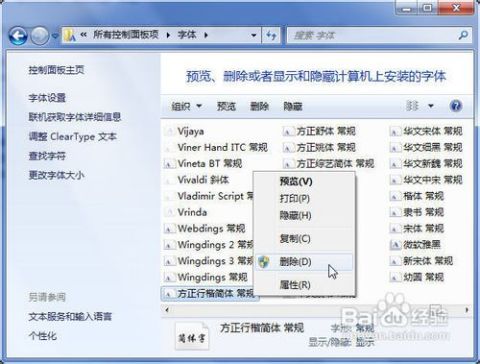
安装完成后,您可以在办公软件中应用新安装的字体。以下以Microsoft Office为例,介绍如何在Word、Excel和PowerPoint中应用新字体:
1. Word
打开Word文档,选择“开始”选项卡,在“字体”组中找到“字体”下拉菜单,选择您刚刚安装的字体即可。
2. Excel
打开Excel工作表,选择“开始”选项卡,在“字体”组中找到“字体”下拉菜单,选择您刚刚安装的字体即可。
3. PowerPoint
打开PowerPoint演示文稿,选择“开始”选项卡,在“字体”组中找到“字体”下拉菜单,选择您刚刚安装的字体即可。
四、字体管理
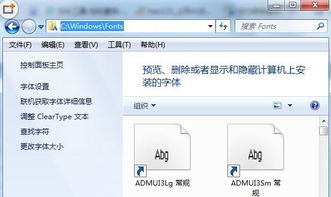
在办公过程中,您可能需要管理已安装的字体。以下介绍如何在Windows系统中管理字体:
1. 打开字体管理器
按下“Win + R”键,输入“font”并按回车,即可打开字体管理器。
2. 查看字体列表
在字体管理器中,您可以查看所有已安装的字体,包括字体名称、样式和版本等信息。
3. 删除字体
如果您需要删除某个字体,可以在字体管理器中选中该字体,然后点击“删除”按钮。请注意,删除字体可能会影响某些文档的排版效果。
通过以上步骤,您可以在办公系统中轻松安装和管理工作所需的字体,从而提升文档排版效果。希望本文对您有所帮助。
